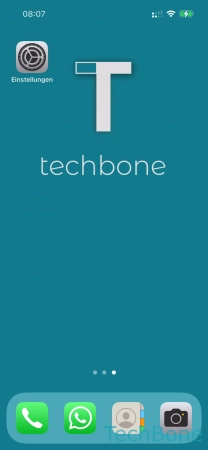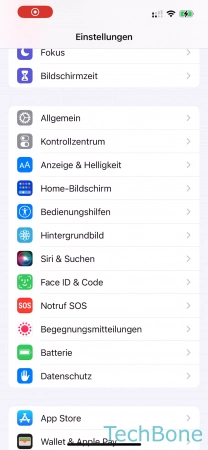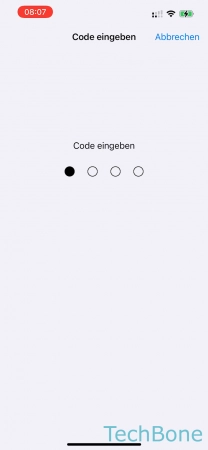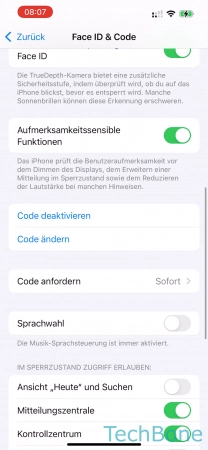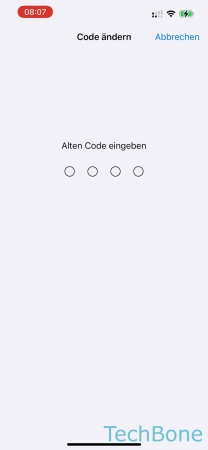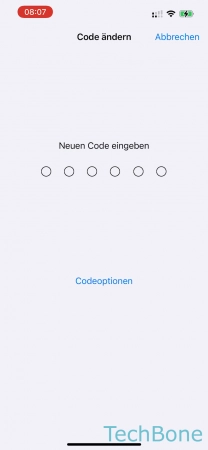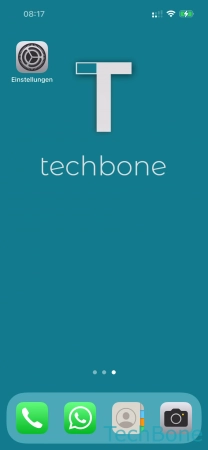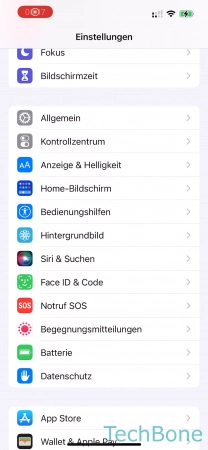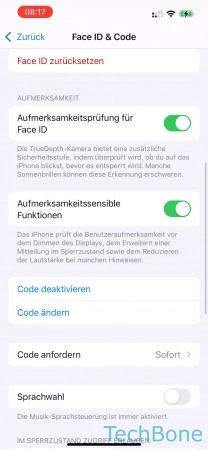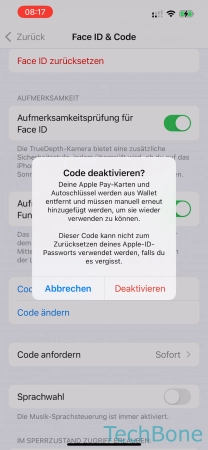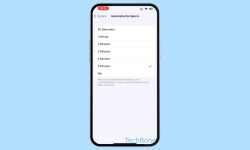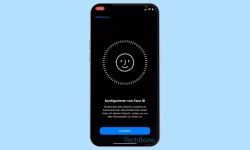Apple iPhone - Bildschirmsperre einrichten und ändern
Verwende die Bildschirmsperre um unbefugten Zugriff auf dein iPhone zu unterbinden. Wir zeigen wie sich der Bildschirmcode einrichten lässt.
Von Simon Gralki · Zuletzt aktualisiert am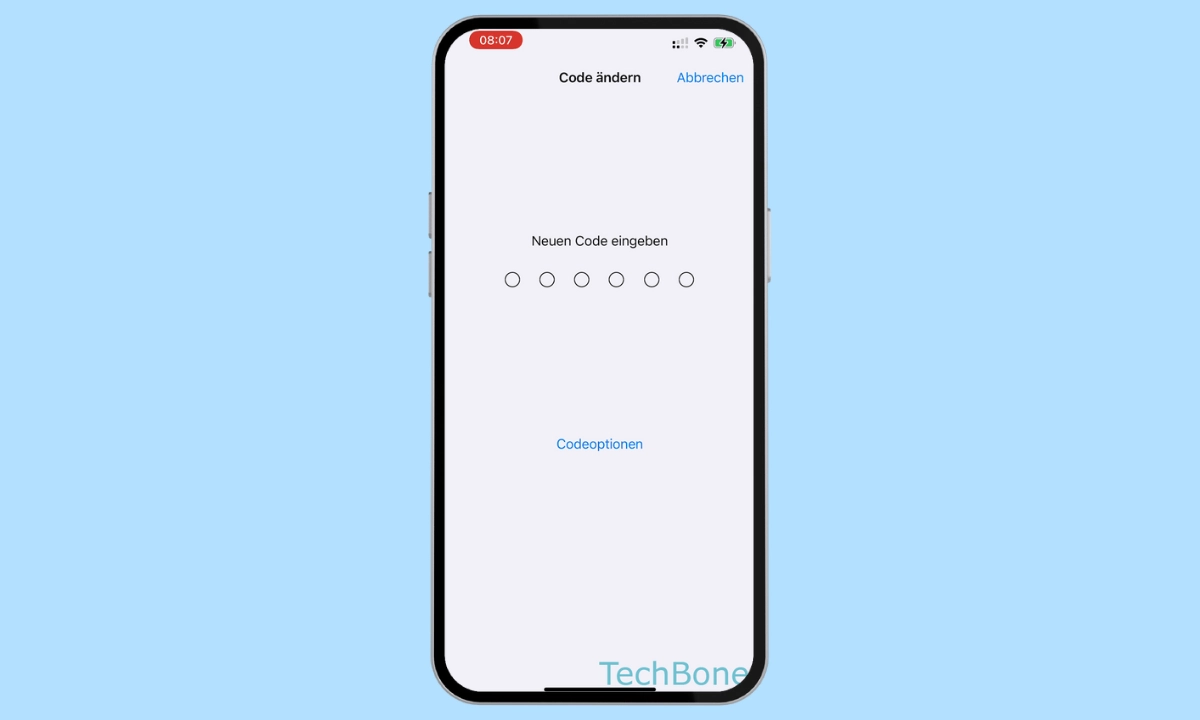
Das iPhone mittels Passwort schützen und einen Fremdzugriff verhindern? In den folgenden Anleitungen, zeigen wir, wie man eine Sperre mittels Code einrichtet und anpassen kann.
Um den Datenschutz auf dem iPhone zu gewähren und das Gerät vor einem Fremdzugriff zu schützen, kann ein Entsperrcode eingerichtet werden, der jedes Mal eingegeben werden muss, sobald auf das Gerät zugegriffen wird beziehungsweise der Sperrbildschirm aktiviert wird.
Für den Sperrcode lässt sich ein eigener alphanumerischer, numerischer oder ein vierstelliger numerischer Code festlegen.
Code aktivieren
Um das iPhone vor Neugierigen oder Missbrauch zu schützen, erstellen wir einen Entsperrcode, der jedes Mal beim Entsperren gefordert wird. Nach der Erstellung des Codes können wir auch Touch ID und Face ID konfigurieren. Bitte bedenken, dass die Funktionen geräteabhängig sind.
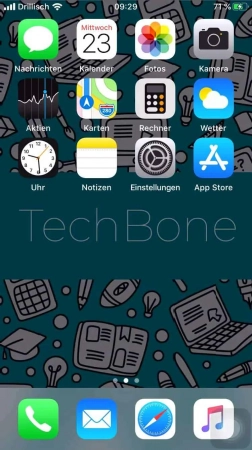
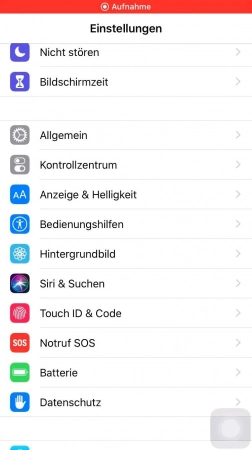
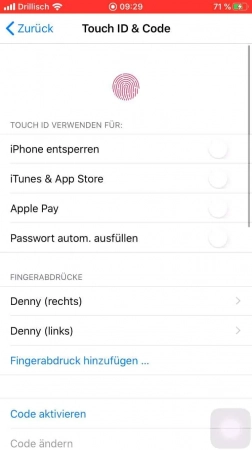
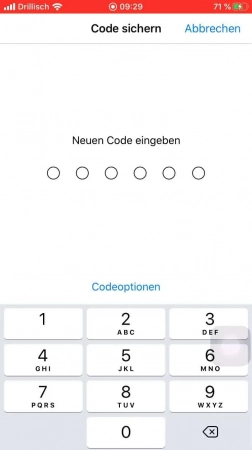
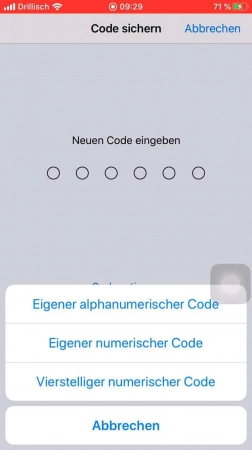
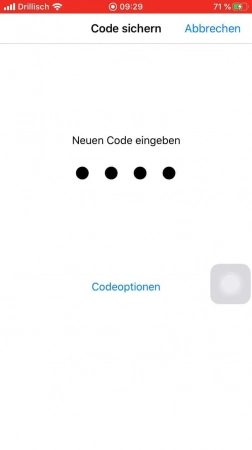
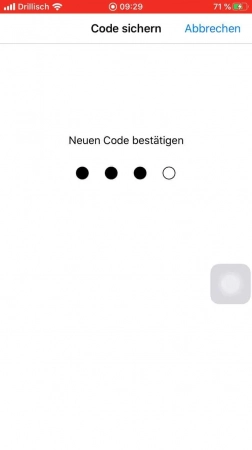
- Öffne die Einstellungen
- Tippe auf Touch ID & Code
- Tippe auf Code aktivieren
- Tippe auf Codeoptionen
- Wähle eine Option
- Gib einen Code ein
- Gib den Code erneut ein
Code ändern
Wünschen wir uns einen neuen Sperrcode, können wir dies in den Einstellungen ändern. Wie bei der Erstellung eines neuen Codes können wir auch beim Ändern den Codetyp ändern. Dazu stehen uns zur Verfügung:
- Numerischer Code
- Sechsstelliger numerischer Code
- Vierstelliger numerischer Code
- Alphanumerischer Code
Zu empfehlen sei der Alphanumerischer Code, was einem üblichen (kryptischen) Passwort entspricht. Diesen zu "knacken", stellt Hackern große Probleme dar. Ein vierstelliger Code (PIN) ist dagegen leicht und schnell zum Eingeben, dafür aber nicht besonders sicher.
Code deaktivieren
Wollen wir auf dem Apple iPhone keinen Code mehr verwenden, so können wir diesen auch deaktivieren. Er ist aber für einige Funktionen wie zum Beispiel für Wallet erforderlich. Durch das Deaktivieren wird im Wallet auch die Karten als auch die Autoschlüssel entfernt und müssen im Anschluss neu hinzugefügt werden.
Häufig gestellte Fragen (FAQ)
Kann man iPhone-Code ohne iTunes ändern?
Ist "Mein iPhone suchen" auf dem Gerät aktiviert, kann der Code auch ohne die Nutzung von iTunes geändert beziehungsweise deaktiviert werden, wodurch das iPhone gelöscht und zurückgesetzt wird.
Hierzu loggt man sich mit der Apple-ID, mit der das iPhone aktiviert wurde, in die iCloud ein, wählt das Gerät und die Option "iPhone löschen"
Wie kann man den Code beim iPhone ändern?
Der Entsperrcode auf dem iPhone kann jederzeit über die Face ID & Code-Einstellungen geändert werden. Um sich zu verifizieren wird der aktuelle Code benötigt. [Anleitung]